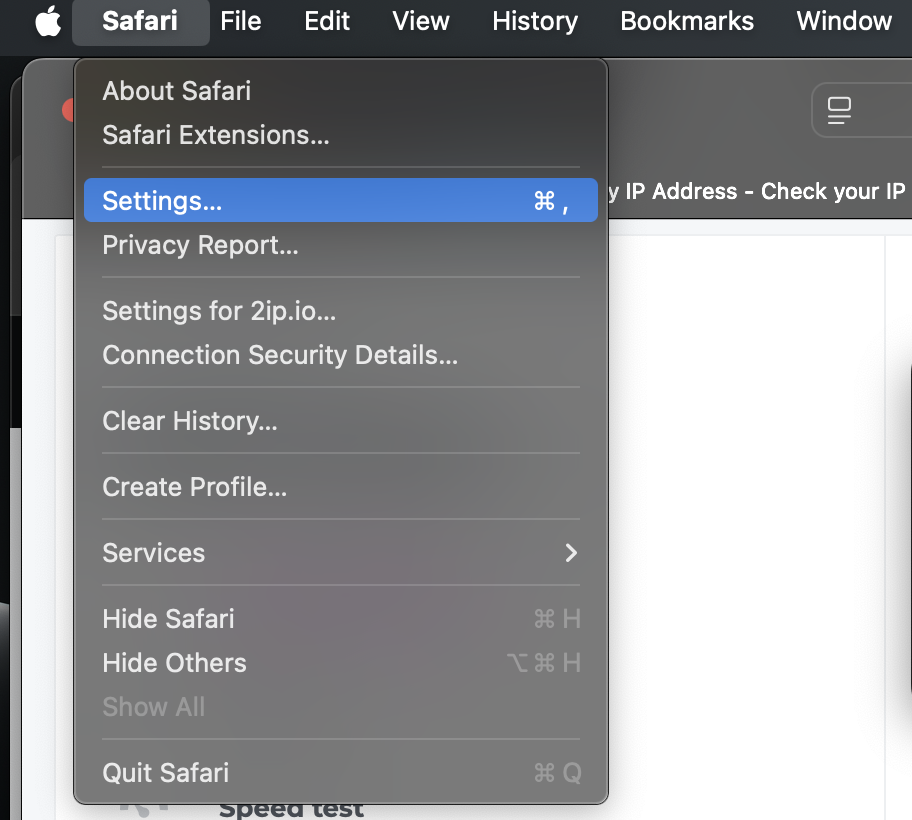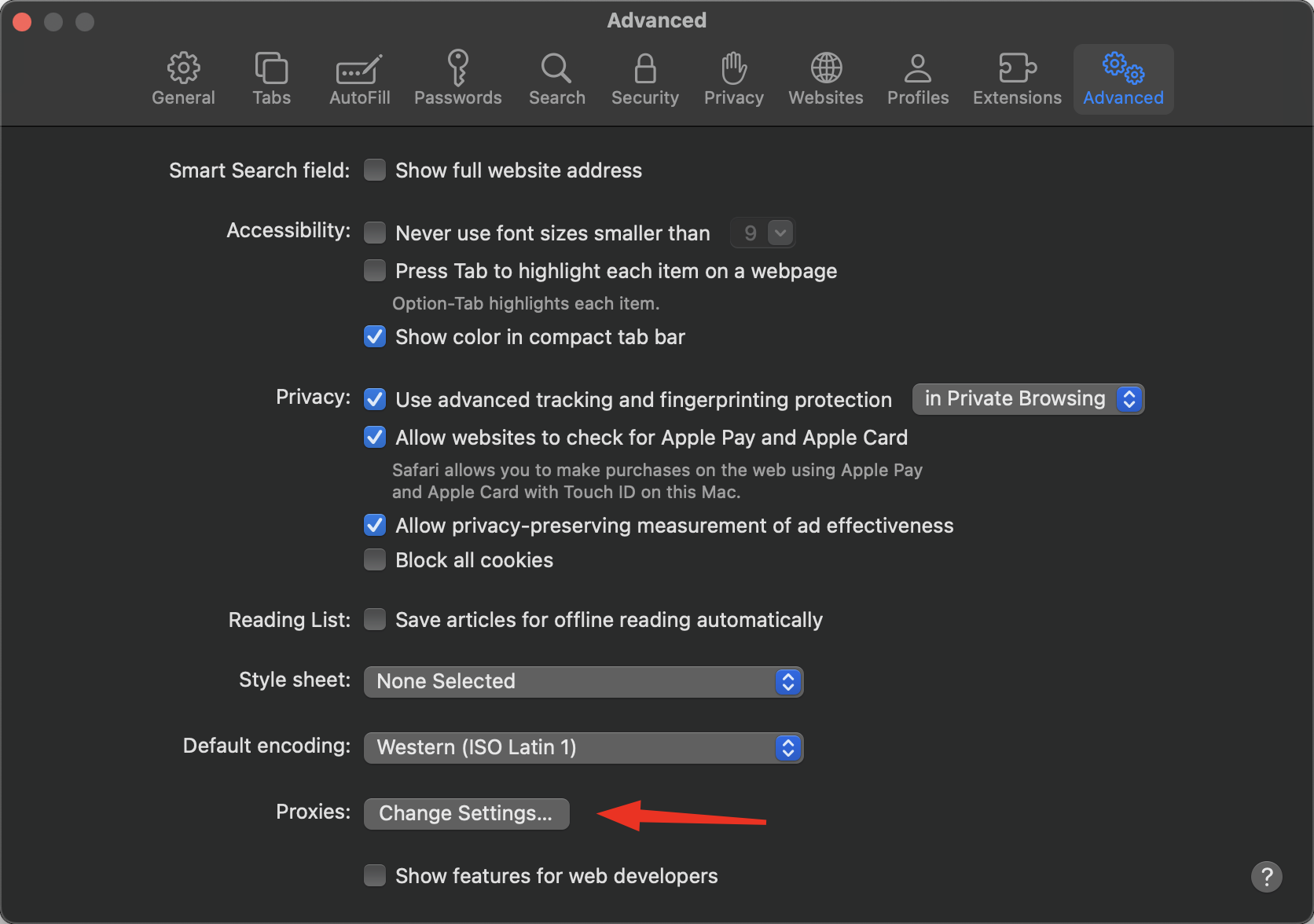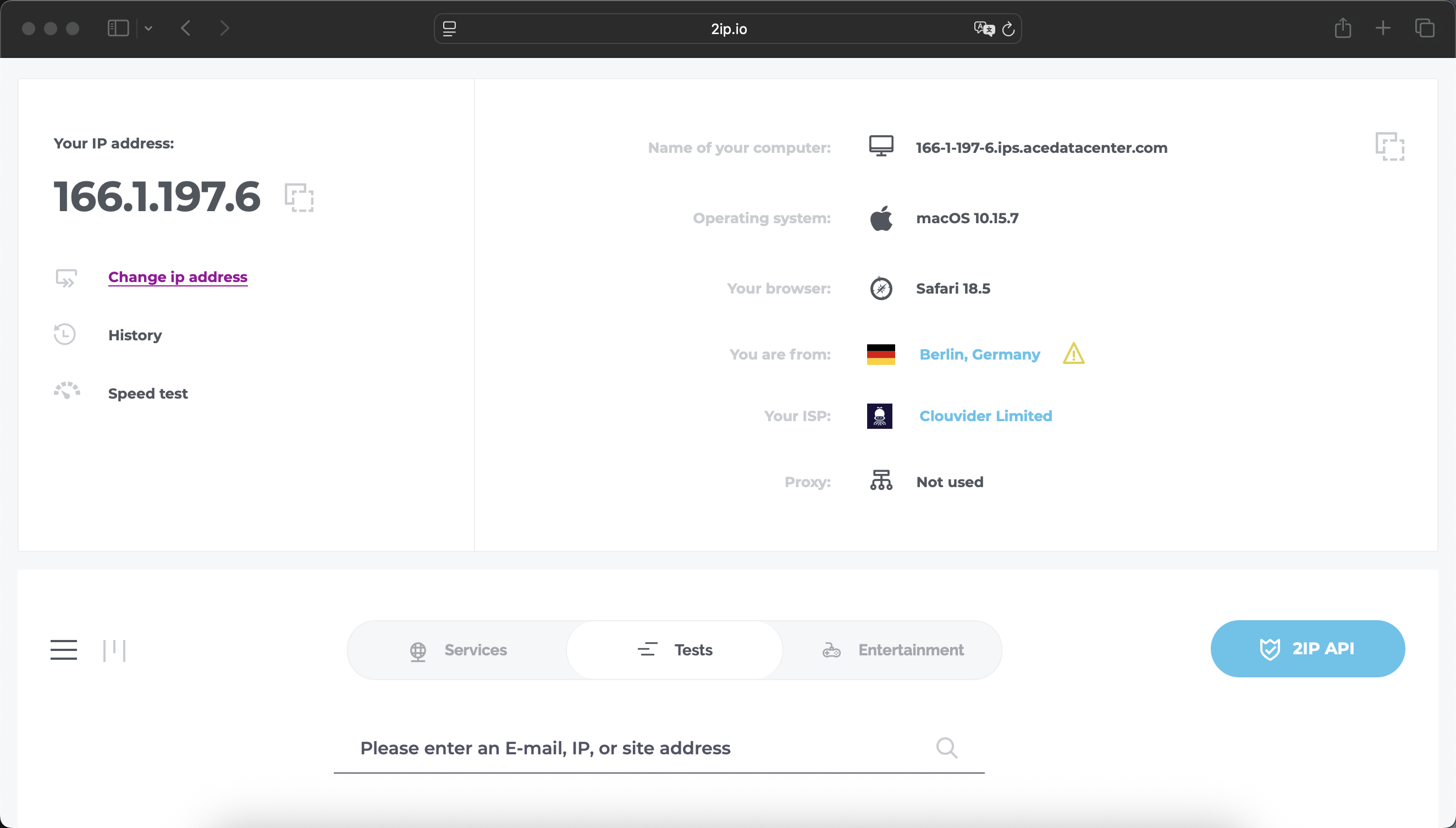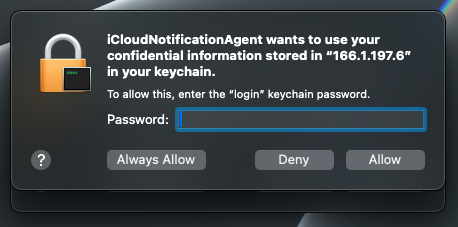Proxy-Einrichtung in Safari auf macOS über die Systemeinstellungen
Wie man einen Proxy-Server in Safari auf macOS über die Systemeinstellungen konfiguriert. Diese Schritt-für-Schritt-Anleitung verwendet macOS 15.5 als Beispiel. Sie ist auch für macOS 13+ relevant, da sich ab Version 13 das Interface der Systemeinstellungen, einschließlich des Proxy-Bereichs, geändert hat.
Safari-Einstellungen öffnen
Öffnen Sie die Safari-Einstellungen über die obere Leiste.
Gehen Sie zum Bereich “Erweitert” und wählen Sie “Einstellungen ändern”.
Dadurch öffnet sich das Proxy-Einstellungsmenü des Systems.
Proxy-Server-Verbindungsdaten eingeben
Gehen Sie zum Unterbereich für die Proxy-Einrichtung und wählen Sie den Proxy-Typ: HTTP, HTTPS oder SOCKS.
Füllen Sie die Proxy-Server-Parameter aus:
- IP-Adresse oder Server-Hostname (zum Beispiel proxy.example.com oder 192.168.1.1);
- Port (meistens 4 oder 5 Ziffern);
- Wenn Ihr Proxy einen Benutzernamen und ein Passwort erfordert, aktivieren Sie diese Option und geben Sie die Daten ein;
- Einfache Hostnamen ausschließen — Sie können angeben, für welche Seiten der Proxy nicht verwendet werden soll.
Klicken Sie auf “OK”, um die Einstellungen zu speichern. Die Proxy-Konfiguration unter macOS ist damit abgeschlossen.
Internetverbindung und IP-Adressänderung prüfen
Öffnen Sie Safari und versuchen Sie, eine beliebige Seite zu öffnen, die Ihre IP-Adresse anzeigt. In meinem Fall forderte Safari zusätzlich den Proxy-Benutzernamen und das Passwort an.
Wenn alles richtig eingerichtet wurde, sehen Sie, dass sich Ihre IP-Adresse geändert hat.
Problem mit dem Schlüsselbund
Ich bin auf ein Problem gestoßen: Nach der Aktivierung des Proxy-Servers in den macOS-Einstellungen tauchten endlose Schlüsselbund-Prompts auf: „%appname% möchte Ihre vertraulichen Informationen, die unter ‘Proxy-IP-Adresse’ im Schlüsselbund gespeichert sind, verwenden. Um dies zu erlauben, geben Sie das Schlüsselbund-Passwort für ’login’ ein.“ Nach einer Google-Suche fand ich Lösungen zum Zurücksetzen der Schlüssel im Schlüsselbund, habe diese aber nicht ausprobiert, da es nicht mein MacBook war 🙁.
Häufig gestellte Fragen
Welche Proxy-Typen unterstützt macOS?
macOS unterstützt HTTP-, HTTPS- und SOCKS-Proxys (IPv4). Was den Proxy-Typ angeht, werden alle Arten unterstützt (Server, mobil, residential).
Wo bekomme ich einen Proxy für Safari?
- Kostenlose Proxy-Listen bei Google suchen. Einige Webseiten veröffentlichen kostenlose Proxys und profitieren vom Traffic. Ich empfehle diese Option nicht, da Angreifer auf Daten zugreifen können, die Sie über Ihr Gerät senden.
- Einen Proxy kaufen. So können Sie Land, Proxy-Typ, Mietdauer, Datenvolumen auswählen und sind auf der sicheren Seite.
- Einen eigenen Proxy-Server einrichten. Diese Option eignet sich, wenn Sie einen eigenen Server (zu Hause oder bei der Arbeit) haben und Ihren Datenverkehr darüber routen möchten.
Welche macOS-Versionen unterstützen Proxys?
Alle modernen macOS-Versionen unterstützen Proxys. Ab Version 13 hat sich die Einstellungsoberfläche geändert, daher ist diese Anleitung für Version 13 und höher relevant.
Wie prüfe ich, welcher Proxy-Server in Safari eingestellt ist?
Sie sehen dies in den Proxy-Einstellungen: „Systemeinstellungen“ – „WLAN oder Netzwerke“ – „Details“ bei der verbundenen Netzwerkverbindung – „Proxys“.
Wofür braucht man einen Proxy in Safari?
- Zugriff auf Webseiten und Dienste, die in Ihrer Region eingeschränkt sind;
- Anonymität und Datenschutz — Verbergen der echten IP-Adresse;
- Änderung des Standortes — Zugriff auf Inhalte, die in Ihrer Region nicht verfügbar sind;
- In manchen Fällen werden Proxys zum Werbeblockieren oder zur Dateneinsparung genutzt.
Was ist der Unterschied zwischen HTTP-, HTTPS- und SOCKS-Proxys?
- HTTP-Proxy: Wenn die Verbindung unverschlüsselt ist (normales HTTP, kein HTTPS), kann Ihr Internetanbieter Ihren gesamten Traffic sehen — welche Seiten Sie besuchen, welche Daten Sie senden, welchen Inhalt Sie laden. Bei Nutzung eines HTTP-Proxys für HTTPS-Seiten (über die CONNECT-Methode) sieht der Anbieter nur den Seitennamen (SNI) und die Tatsache der Verbindung, aber nicht den Seiteninhalt (es sei denn, der Proxy fängt den Traffic ab und entschlüsselt ihn). Der Proxy-Server-Besitzer sieht den gesamten HTTP-Traffic, inklusive Adressen, Anfragen und Antworten. Für HTTPS über HTTP-Proxy — sieht er nur die Seitenadresse, nicht den Inhalt (außer bei MITM).
- HTTPS-Proxy: Genau wie der HTTP-Proxy, aber die Verbindung zwischen Client und Proxy ist durch TLS/SSL geschützt. Der Anbieter sieht, dass Sie sich mit dem Proxy verbinden (IP und Port), aber keinen Inhalt, auch nicht zwischen Ihnen und dem Proxy (der Traffic ist verschlüsselt). Nach dem Proxy — wenn Sie eine HTTP-Seite besuchen, sieht der Proxy-Besitzer alles; Ihr Anbieter nicht.
- SOCKS-Proxy (meist SOCKS5): Funktioniert als universelles Tunneling-Protokoll auf Transportebene. Überträgt einfach „rohe“ Daten zwischen Ihnen und dem entfernten Server. Der Anbieter sieht, dass Sie mit dem Proxy verbunden sind, aber nicht, wohin der Traffic geht, wenn Ihre App ein verschlüsseltes Protokoll nutzt (z. B. HTTPS über SOCKS). Wenn die Daten NICHT verschlüsselt sind (z. B. normales HTTP über SOCKS), kann der Traffic für den Proxy-Besitzer sichtbar sein, aber nicht für Ihren Anbieter. Der Proxy-Besitzer sieht alles, was unverschlüsselt durchläuft. Wenn Sie HTTPS nutzen — sieht er nur den Seitennamen, wie auch sonst.
- SOCKS ist nicht immer „VPN“: SOCKS verschlüsselt den Traffic nicht von sich aus, es ist nur ein Tunnel.
- HTTPS-Proxy ≠ VPN: Es ist nur die Verschlüsselung zwischen Ihnen und dem Proxy, nicht zwischen Ihnen und der Zielseite.
- Der Anbieter sieht immer die Verbindung zum Proxy (IP-Adresse und Port), aber nicht zwingend den Inhalt, wenn Verschlüsselung genutzt wird.
Was ist der Unterschied zwischen Proxy und VPN?
VPNs arbeiten auf Betriebssystemebene und leiten den gesamten Traffic durch das VPN, während Proxys auf Anwendungsebene arbeiten und nur den Traffic einer bestimmten App oder eines Browsers umleiten.
Mögliche Probleme
- Nach Eingabe der Proxy-Daten lädt nichts — überprüfen Sie die Proxy-Einstellungen und den Schlüsselbund-Prompt
- Falscher Proxy-Benutzername oder Passwort — prüfen Sie Ihre Proxy-Einstellungen